微信小程序自2016年推出以来,便以其便捷性和易用性吸引了大量开发者和用户。对于企业和个人来说,拥有一款专属的微信小程序不仅能够提升品牌形象,还能拓宽营销渠道,提高用户粘性。那么,如何快速入门微信小程序开发,打造一款属于自己的应用呢?方维小程序开发将为您揭秘微信小程序入门秘籍,助您一步到位打造专属应用。
一、准备工作
1. 了解微信小程序的基本概念和特点
微信小程序是一种不需要下载安装即可使用的应用,它实现了应用“触手可及”的概念,用户扫一扫或者搜一下即可打开应用。了解微信小程序的基本概念和特点,有助于我们更好地进行开发。
2. 注册微信公众平台账号
要开发微信小程序,首先需要注册一个微信公众平台账号。进入微信公众平台官网,按照提示注册即可。
3. 申请微信小程序账号
注册完微信公众平台账号后,还需要申请微信小程序账号。在微信公众平台后台,找到“微信小程序”,按照提示进行申请。
4. 安装微信开发者工具
二、开发前的准备
1. 学习基础知识
学习微信小程序开发,需要掌握以下基础知识:
(1)HTML、CSS、JavaScript:前端开发的基础技能,用于编写小程序的页面、样式和交互逻辑。
(2)WXML、WXSS:微信小程序的标记语言和样式表,类似于HTML和CSS。
(3)微信小程序框架:了解微信小程序的框架,包括组件、API、生命周期等。
2. 熟悉开发工具
熟悉微信开发者工具的使用,包括代码编写、调试、预览等功能。
三、开发步骤
1. 创建项目
打开微信开发者工具,点击“新建项目”,选择“微信小程序”,填写项目名称、选择项目存放目录,点击“确定”创建项目。
2. 编写代码
在项目目录中,主要编写以下文件:
(1)app.js:全局逻辑代码,如全局变量、生命周期函数等。
(2)app.json:小程序公共设置,如窗口表现、导航条等。
(3)app.wxss:小程序公共样式表。
(4)pages目录:存放小程序的页面相关文件,包括json、wxml、wxss和js。
3. 编写页面
在pages目录下,创建一个页面文件夹,如“index”,然后编写以下文件:
(1)index.json:页面配置。
(2)index.wxml:页面结构。
(3)index.wxss:页面样式。
(4)index.js:页面逻辑。
4. 调试与预览
在微信开发者工具中,点击“编译”按钮,可以预览和调试小程序。
四、发布与审核
1. 上传代码
在微信开发者工具中,点击“上传代码”,将代码上传至微信公众平台。
2. 提交审核
进入微信公众平台后台,找到“微信小程序”,点击“提交审核”,填写相关信息,提交审核。
3. 发布
审核通过后,点击“发布”,即可将小程序发布到线上。
通过以上步骤,相信您已经掌握了微信小程序开发的基本方法。快去动手实践,打造一款属于自己的微信小程序吧!
一、准备工作
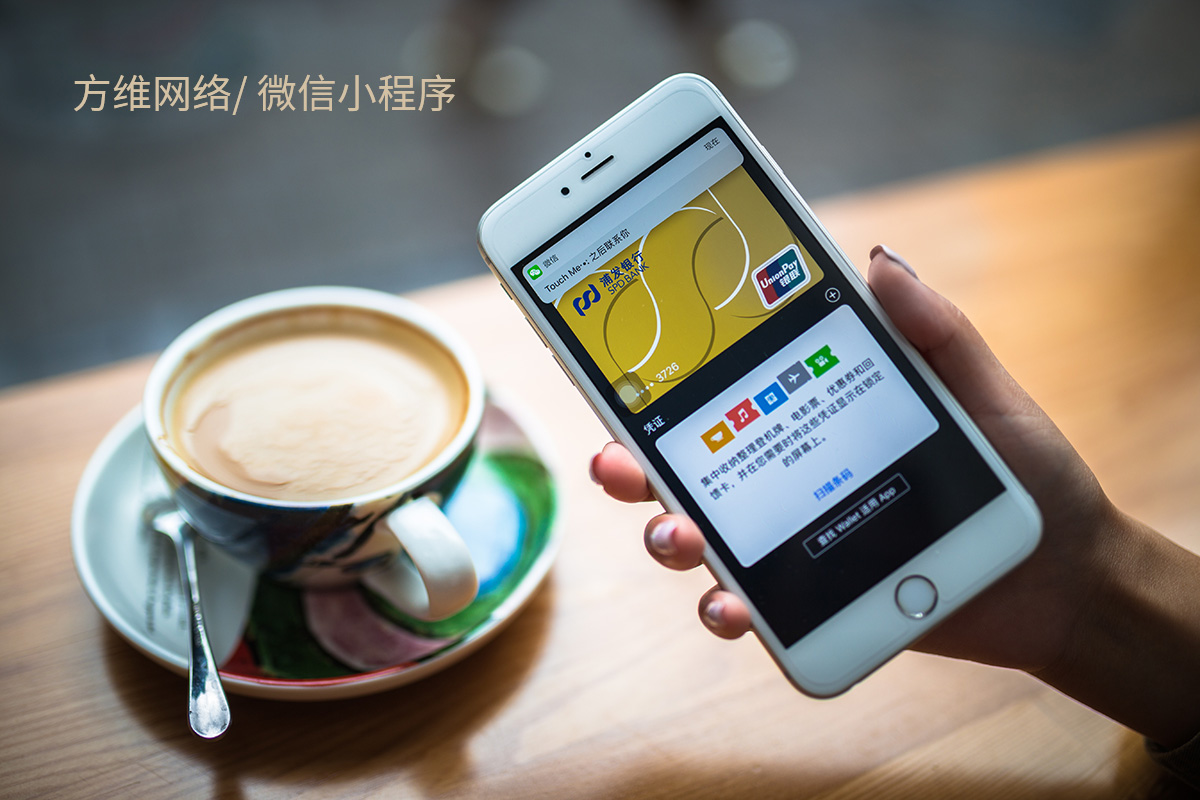
1. 了解微信小程序的基本概念和特点
微信小程序是一种不需要下载安装即可使用的应用,它实现了应用“触手可及”的概念,用户扫一扫或者搜一下即可打开应用。了解微信小程序的基本概念和特点,有助于我们更好地进行开发。
2. 注册微信公众平台账号

要开发微信小程序,首先需要注册一个微信公众平台账号。进入微信公众平台官网,按照提示注册即可。
3. 申请微信小程序账号
注册完微信公众平台账号后,还需要申请微信小程序账号。在微信公众平台后台,找到“微信小程序”,按照提示进行申请。
4. 安装微信开发者工具

二、开发前的准备
1. 学习基础知识
学习微信小程序开发,需要掌握以下基础知识:
(1)HTML、CSS、JavaScript:前端开发的基础技能,用于编写小程序的页面、样式和交互逻辑。
(2)WXML、WXSS:微信小程序的标记语言和样式表,类似于HTML和CSS。
(3)微信小程序框架:了解微信小程序的框架,包括组件、API、生命周期等。
2. 熟悉开发工具
熟悉微信开发者工具的使用,包括代码编写、调试、预览等功能。
三、开发步骤
1. 创建项目
打开微信开发者工具,点击“新建项目”,选择“微信小程序”,填写项目名称、选择项目存放目录,点击“确定”创建项目。
2. 编写代码
在项目目录中,主要编写以下文件:
(1)app.js:全局逻辑代码,如全局变量、生命周期函数等。
(2)app.json:小程序公共设置,如窗口表现、导航条等。
(3)app.wxss:小程序公共样式表。
(4)pages目录:存放小程序的页面相关文件,包括json、wxml、wxss和js。
3. 编写页面
在pages目录下,创建一个页面文件夹,如“index”,然后编写以下文件:
(1)index.json:页面配置。
(2)index.wxml:页面结构。
(3)index.wxss:页面样式。
(4)index.js:页面逻辑。
4. 调试与预览
在微信开发者工具中,点击“编译”按钮,可以预览和调试小程序。
四、发布与审核
1. 上传代码
在微信开发者工具中,点击“上传代码”,将代码上传至微信公众平台。
2. 提交审核
进入微信公众平台后台,找到“微信小程序”,点击“提交审核”,填写相关信息,提交审核。
3. 发布
审核通过后,点击“发布”,即可将小程序发布到线上。
通过以上步骤,相信您已经掌握了微信小程序开发的基本方法。快去动手实践,打造一款属于自己的微信小程序吧!



